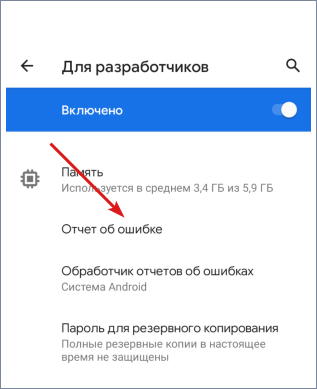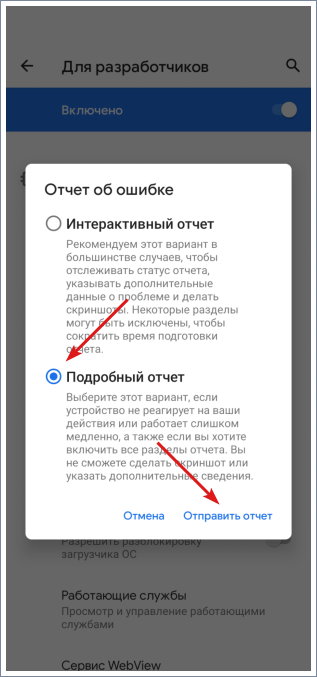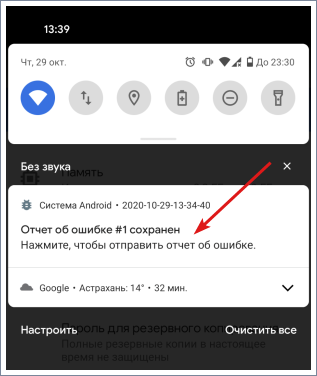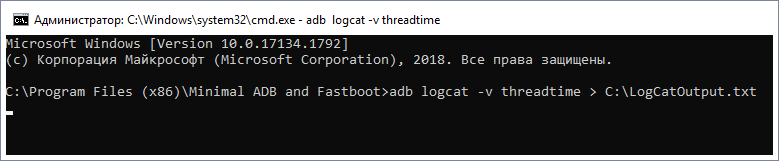Получение отчета об ошибках и лога LogCat
Для решения проблем с мобильным приложением желательно узнать, что происходило в системе в момент возникновения ошибки. Это можно узнать из системного журнала — лога LogCat.
Способ получения записей в журнале зависит поставленной задачи и версии Android. Мы рассмотрим два популярных способа: получение отчета об ошибке и получение лога LogCat через ADB.
Разделы
Меню «Для разработчиков»
Для выполнения действий из этой статьи нужно получить доступ к меню «Для разработчиков»:
- Перейдите в настройки мобильного устройства и выберите пункт «О телефоне».
- Найдите информацию о номере сборки и нажмите не менее семи раз подряд на эту строку.
После этого в настройках устройства появится пункт «Для разработчиков».
Получение отчета об ошибке
Начиная с Android 9 и новее появилась возможность выгрузить отчет об ошибке с отправкой его по электронной почте, через мессенджеры или сохранением в память устройства.
Отчет об ошибке содержит последние записи из системного журнала, поэтому в некоторых случаях это хорошая альтернатива записи полноценного лога.
Формируем отчет об ошибке:
- Перейдите в настройки мобильного устройства и выберите пункт «Для разработчиков».
- Найдите пункт «Отчет об ошибке» и нажмите на него.
- Появится запрос о детализации отчета — выбираем «Подробный отчет».
- После запроса отчета он будет формироваться некоторое время. По окончании формирования система покажет уведомление с предложением отправить отчет.
- Нажмите на уведомление и в стандартном окне отправки файлов выберите «Сохранить на диске».
Полученный файл отправьте в наш отдел технической поддержки вместе с описанием действий, при которых возникает ошибка.
Получение лога LogCat через ADB
Если у вас в меню нет пункта «Отчет об ошибке» или требуется получить записи системного журнала — это можно сделать с помощью Android Debug Bridge, ADB.
Для этого понадобится телефон, USB кабель и компьютер.
Подключение устройства к компьютеру
Перед подключением устройства нужно разрешить в его настройках отладку по USB:
- Для этого переходим в меню «Для разработчиков» и ставим флажок в пункте «Отладка по USB».
- После включения отладки подключите устройство к компьютеру и на запрос системы Android о доверии к компьютеру ответьте «Доверять».
Загружаем и устанавливаем Minimal ADB
Minimal ADB можно загрузить по прямой ссылке с нашего сайта. Загрузить Minimal ADB 1.4.3, ZIP 1 Мб.
После загрузки распакуйте архив и запустите файл «minimal_adb_fastboot_v1.4.3_setup.exe». Для установки потребуются права администратора Windows. Можете установить с параметрами по умолчанию — это сэкономит ваше время.
Запуск записи лога
После установки будет запущена консоль Android Debug Bridge. В нем нужно ввести команду записи лога и нажать «Enter». Проверьте, что пользователь имеет право на запись в папку, куда будет сохранен файл. Или запустите ADB от имени администратора.
Если после установки консоль ADB не запустилась или вы ее закрыли, то всегда можно открыть ее с помощью ярлыка на рабочем столе «Minimal ADB and Fastboot». Посмотреть внешний вид ярлыка.
adb logcat -v threadtime > C:\LogCatOutput.txt
Воспроизведение ошибки и окончание записи
После ввода команды, ADB будет записывать в указанный файл все события в системе Android. Чтобы зафиксировать ошибку, ее нужно воспроизвести еще раз.
Когда ошибка произошла, перейдите в консоль ABD и нажмите сочетание клавиш Ctrl+C — это остановить запись лог-файла.
Отправка файла
После окончания записи упакуйте полученный файл в архив и отправьте в нашу техническую поддержку с описанием условий возникновения ошибки.
Пример записанного файла
Для примера мы разместили здесь несколько строк из записанного файла лога LogCat.